Почему он появляется и как снимать без него
Вы знаете, что быстрым и популярным способом оценки технического качества фотографии, которым пользуются инспекторы фотостоков, выступает оценка зашумленности снимка?
Цифровой шум это хаотичные цветные пиксели, разбросанные по фотографии. Чем больше этих пикселей, тем хуже выглядит снимок. Примером может выступать фотография чуть ниже. Знакомо такое?
Новички идут по ложному пути, изучая способы борьбы с цифровым шумом и методы подавления. Но, это ненужная потеря времени, поскольку достаточно изучить и понять причины появления шума, как исчезнет необходимость борьбы с ним.

Причины
Причин появления шума немного, и на часть из них вы можете повлиять.
- Некачественная матрица фотоаппарата
- Высокое значение ISO при съемке
- Неправильная обработка фотографии
Шумы матрицы фотоаппарата
Это источник постоянного цифрового шума, повлиять на который невозможно. Шумность матрицы определяется качеством изготовления и взаимосвязь проста: Чем дешевле фотоаппарат, тем более дешевая матрица в нем установлена, и тем большее количество шума вы получите на фотоснимках.
Отмечу, что при длительной работе матрица фотоаппарата перегревается, что приводит к появлению или увеличению количества шума. Длительной работой матрицы фотоаппарата можно считать съемку на выдержках в несколько часов или съемку большого количества кадров без остановки.
Разумеется, матрицы дешевых фотоаппаратов более подвержены нагреву.
Высокое значение ISO при съемке
Из предыдущих абзацев следует вывод, что дорогой фотоаппарат позволит избежать шума в кадре. Это верный вывод, пока вы не начнете снимать на высоких значениях ISO. Дорогой фотоаппарат не избавляет от шума в кадре. Дорогой фотоаппарат снимает на более высоких значениях ISO при меньшем шуме. Но, это не означает, что шума в кадре не будет.
Приведу пример. Дешевые фотоаппараты порождают обилие цифрового шума при съемке на 400ISO. Топовые фотоаппараты обладают сопоставимым уровнем шума при съемке на 6500ISO и выше. Запомните:
Чем хуже фотоаппарат, тем больше шума вы получите при поднятии ISO.
Порог появления шума зависит от качества матрицы фотоаппарата. Сделайте серию тестовых фотографий, последовательно поднимая ИСО, и рассмотрите кадры в 100% масштабе. Вы увидите, при каком значении ИСО уровень шума станет неприемлем.
Как избежать шума
Из первой части статьи можно сделать выводы, что не нужно снимать на тех значениях ISO на которых появляется большое количество шума. Стоимость фотоаппарата неважна, поскольку отодвигается порог появления шума, но не исчезает вероятность появления.
Большое количество шума начинающие фотографы добавляют в процессе обработки фотографии в Лайтруме или Фотошопе. Добавление происходит при следующих операциях.
Поднятие экспозиции или осветление теней
Начинающие фотографы пренебрегают изучением правильного экспонирования кадра, уповая на съемку в RAW формате. Новички полагают, что смогут вытянуть экспозицию кадра в Лайтруме или другом конвертере. Подобная тактика работает, пока речь идет о небольшой коррекции экспозиции.
При сильном программном поднятии экспозиции, в осветленных теневых участках появляется большое количество цифрового шума. Это обусловлено алгоритмами работы самой программы обработки.
Учитесь правильно экспонировать кадр. Это избавит от необходимости осветления темного кадра, что положительно скажется на низком уровне шума.
Добавление резкости
В современной фотографии любят добавлять резкость. Отчасти это связано с тем, что постобработка предоставляет возможность, а отчасти с тем, что социальные сети любят сжимать фотографии, что сказывается на резкости. Не разбирающиеся в тонкостях новички избыточно повышают резкость с расчетом на будущее автоматическое понижение качества фотографии при загрузке в социальные сети.
Операция резкости увеличивает резкость всему, что есть на снимке, включая шум. И чем больше вы добавите резкости, тем большее количество шума вы получите на итоговом изображении.
Способов увеличения резкости много. Но нет такого, который бы не увеличивал шумность снимка.
Насыщенность цвета и изменение цвета
Новички любят сильно изменять настройки цвета в фотошопе или лайтруме. Нужно учитывать, что чем сильнее изменяется цвет, тем сильнее проявится шум снимка.
Подобное происходит и при конвертации в черно-белое изображение. Сильно изменение слайдеров насыщенности, яркости или изменения цвета приводит к появлению шума в конвертированном черно-белом изображении.
Как убрать шум
Существует огромное количество программ и плагинов, которые уменьшают цифровой шум на снимке, и рассмотрение которых выходит за пределы этой статьи. Я долго использовал программу шумоподавления Noiseware Professional, пока не осознал простую истину: Достаточно не делать ничего из того, что я описал выше или не злоупотреблять этим, и тогда не потребуется убирать шум специально.
Несмотря на кажущуюся простоту, это стало откровением. В нынешнее время у меня нет необходимости в удалении шума по причине его отсутствия. Достаточно уметь фотографировать, избегая съемки на высоких значениях ISO и правильно экспонируя кадр. Это универсальный способ, который работает в любых условиях и на любых камерах.
ghostlybear.com
Как удалить шум на фотографии
Шумы на фотоизображении – это извечная проблема, с которой сталкиваются, как начинающие любители фотографии, так и профессионалы. Цифровой шум проявляется в виде отдельных светлых, темных или цветных точек, которые могут заполнять целые области на фотографии. Владельцы мобильных телефонов, снимающие на свои гаджеты при слабом освещении, хорошо знакомы с подобной проблемой. Впрочем, и обладатели продвинутых зеркальных камер зачастую сталкиваются с тем, что на фотоизображениях проявляются контрастные точки, которые портят общее впечатление от снимков. В этой статье мы поговорим о том, как уменьшить влияние шумов на фотографии при съемке, а также как устранить подобные мелкие дефекты изображения программными средствами.
Уменьшение шумов на фото при съемке
Нужно сразу отметить, что шумы в цифровой фотографии есть всегда и это обусловлено особенностями светочувствительной матрицы, составляющей основу любого цифрового фотоаппарата. Однако в большинстве случаев уровень шумов настолько мал, что человеческий глаз оказывается не способным разглядеть дефекты изображения. Но в некоторых ситуациях, особенно при съемке в условиях недостаточного освещения, цифровые шумы на снимке уже становятся хорошо заметными. Существует несколько способов уменьшить влияние шумов при съемке:
— Не использовать высокие значения светочувствительности ISO
Пожалуй, главной причиной возникновения шумов на фотоизображениях становится слишком высокое значение чувствительности ISO, установленное фотографом. Когда съемка происходит при слабом освещении в отсутствии вспышки, приходится повышать чувствительность матрицы, чтобы фотография получилась более светлой. Однако чрезмерное увеличение значения ISO в настройках фотоаппарата приводит к тому, что изображения становятся слишком шумными.
Влияние значения ISO можно оценить на примере, по зоне фотографии внутри красного овала (кликабельно):
Подавление шумов
Хотя производители фототехники в настоящее время упорно работают в направлении уменьшения уровня шумов для высоких значений ISO, тем не менее, не стоит бездумно использовать расширенный диапазон светочувствительности. Лучше выбирать минимально возможное или среднее значение ISO, и только после пробных фотографий делать соответствующие выводы о необходимости повышения чувствительности матрицы. Таким образом, увеличивать значение ISO следует только тогда, когда в этом действительно существует необходимость.
В условиях недостаточного освещения старайтесь применять светосильные объективы или вспышку. Что касается оптики, то чем шире будет открыта диафрагма, тем короче можно будет сделать выдержку. Все это позволит делать более качественные фото при слабом освещении без необходимости серьезно повышать значение светочувствительности ISO и, тем самым, увеличивать риск проявления шума.
— Снимайте со штатива
Для уменьшения шумов целесообразно использовать штатив или монопод, на который можно установить цифровую камеру. Это особенно актуально для тех ситуаций, когда Вы снимаете какие-либо статические объекты в условиях низкой освещенности. Использование штатива позволит установить настройки чувствительности сенсора фотокамеры на их наименьшее значение, что, в свою очередь, снизит вероятность проявления цифрового шума на снимках.
— Предохранение фотокамеры от перегрева
Не секрет, что цифровой шум начинает проявляться сильнее при нагреве сенсора цифровой камеры. Здесь действует простое правило – чем выше температура матрицы, тем больше шумов на фотоизображении. В этой связи старайтесь подолгу не снимать в условиях жары, повышенной влажности и действия прямых солнечных лучей, а также не использовать без особой надобности слишком длительные выдержки.
Кроме того, учитывайте тот факт, что при использовании режима LiveView в цифровых зеркальных фотоаппаратах светочувствительная матрица работает не только во время экспонирования кадра, но и чуть дольше, что может приводить к ее дополнительному нагреву. Поэтому не стоит злоупотреблять съемкой в этом режиме, дайте сенсору своего фотоаппарата время на то, чтобы остыть.
— Съемка в RAW
Снимать предпочтительнее в формате RAW. Этот формат содержит больше информации, чем JPEG, соответственно у Вас появляется больше возможностей для получения качественного снимка. Кроме того, Вы сможете уменьшить шумы на фотоизображении уже при конвертировании RAW-файлов посредством программного обеспечения для обработки снимков.
Современные цифровые фотоаппараты оснащаются различными функциями шумоподавления, однако используемые в них программные алгоритмы далеки от совершенства и не всегда корректно подавляют шум. Зачастую использование подобной функции приводит к потере мелких деталей изображения. К тому же, если Ваш фотоаппарат уже удалил часть шумов, это может затруднить последующую обработку и доводку фотографии на компьютере.
Как удалить шум на фотографии в фотошоп
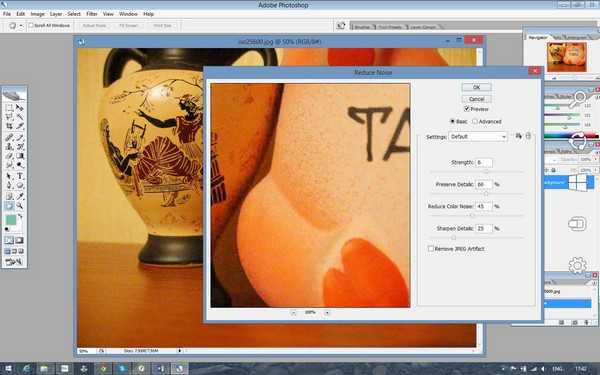
Пользуясь возможностями одного из графических редакторов, можно спокойно удалить цифровой шум с фотографии. В Adobe Photoshop эта процедура обычно выполняется через штатный фильтр Reduce Noise (через меню Filter — Noise – Reduce Noise). Перед тем, как обрабатывать снимок, необходимо открыть его в Photoshop и продублировать (Layers – Duplicatelayer). Благодаря этому в конце работы по удалению шумов Вы всегда сможете сравнить оригинал с обработанным снимком. После открытия фильтра Reduce Noise Вы начинаете работать в режиме (Basic), где будут доступны следующие параметры:
— Интенсивность или сила (Strength). Данный параметр обеспечивает уменьшение шумов светимости – чем правее Вы двигаете ползунок, тем сильнее будет ослабевать шум. Главное тут не переусердствовать, чтобы вместе с цифровым шумом с фото не исчезли различные мелкие детали.
— Сохранить детали (Preserve Details). С помощью регулирования этого ползунка Вы можете восстанавливать исчезнувшие мелкие детали фотоизображения, но при этом учтите, что на фото будет возвращаться и шум. Здесь Вам придется найти оптимальный баланс между тем, чтобы оставить мелкие детали фото и смириться с присутствием определенного уровня шума и тем, чтобы полностью устранить шумы, смирившись с потерей некоторых деталей.
— Уменьшить шумы цветов (Reduce Color Noise). Этот параметр используется для устранения цветных пятен с фото.
— Детали резкости (Sharpen Details). С помощью данной опции можно попытаться восстановить резкость фотоизображения, которая, естественно, ухудшается с уменьшением цифрового шума.
Поэкспериментируйте с настройками, после чего переходите к дополнительному режиму этого же фильтра (Advanced). Тут Вы можете уменьшить шум в отдельно взятом канале благодаря вкладке «На канал» (Per Channel). Для каждого канала доступно изменение все тех же вышеупомянутых параметров «Интенсивность» и «Сохранить детали».
Подберите оптимальные настройки фильтра для конкретного фотоизображения. Если Вам необходимо избавиться от так называемого яркостного шума, то есть от небольших элементов на фото, имеющих различия в яркости, то можно начать со следующих установок: Интенсивность – 9 — 10, Сохранение деталей – 3 — 6%. В случае же если Вы имеете дело с хроматическим шумом (наличием цветных пятен на фотографии), то можно установить следующее значение Reduce Color Noise – 70 – 100%.
В заключении стоит отметить, что степень проблемы цифрового шума на фотоизображениях зачастую преувеличивается самими фотографами, которые просто не желают видеть каких-либо «дефектов» на своих снимках. Однако нужно помнить о том, что рассматривая снимок в 100-процентном масштабе на мониторе компьютера, Вы будете видеть шумы несколько раз большие по площади, чем на той же фотографии, размещенной, например, в онлайновом фотоальбоме. Вдобавок к этому, каких-либо универсальных алгоритмов удаления шума в настоящее время не существует. Это значит, что подавление шума или его устранение программными средствами так или иначе приводит к частичной потере мелких деталей, ухудшению точности цветопередачи и резкости фотографии. Поэтому не нужно стремиться к тому, чтобы всегда полностью удалять шум на своих фотоизображениях, в большинстве случаев будет достаточно и его простого уменьшения до приемлемого уровня. Хотя если Вы планируете заниматься коммерческой или стоковой фотографией, то Вам придется более строго относиться к технической стороне снимков и подобным мелким дефектам фотоизображений.
www.fotokomok.ru
Шум на фото | Блог Чередникова Олега
Привет друзья!
Сегодня речь пойдет о не самом приятном явлении — шум на фотографии.
Его еще называют цифровой шум на фото. Что это такое, как выглядит и как с ним бороться? Давайте разбираться.
Что такое шум
Частично я уже затронул эту тему, когда писал что такое ISO в фотоаппарате.
Давайте сначала посмотрим что же такое шум? Шум — это монохромные или цветные точки или же повышенная зернистость фотографии.
Данное фото сделано с настройками ISO 5000. Я его специально не обрабатывал, чтобы показать что такое шум.

А теперь увеличим до 100%
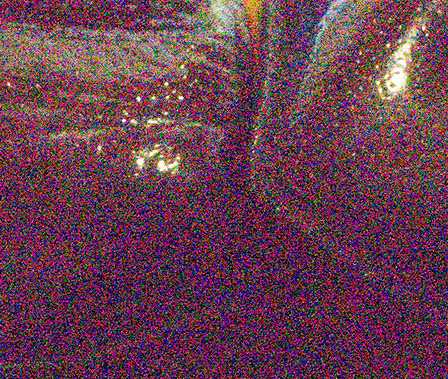
Да вот эти цветные точки и есть шум.
Не самая приятная часть фотографии.
Почему появляется шум на фотографии?
Это хороший вопрос. Причин появления шума на фото может быть несколько. Давайте их рассмотрим.
Так же стоит отметить что наиболее заметен шум в тенях.
Высокое ISO
При недостатке освещения приходится поднимать ISO, (так как зачастую выдержка уже и так слишком длинная) чтобы что-то сфотографировать.
Высокое ISO это, пожалуй, самая частая причина появления шумов на фотографиях.
Все из-за перегрева матрицы (это я так думаю). При повышении ISO на матрицу подается большее напряжение и появляются шумы (это моя теория. На самом деле все может быть иначе).
Маленькая матрица
Это касается компактных фотоаппаратов и мобильных телефонов. У них очень маленькая матрица и на высоких ISO они больше шумят. Я приводил пример в статье что такое ISO в фотоаппарате.
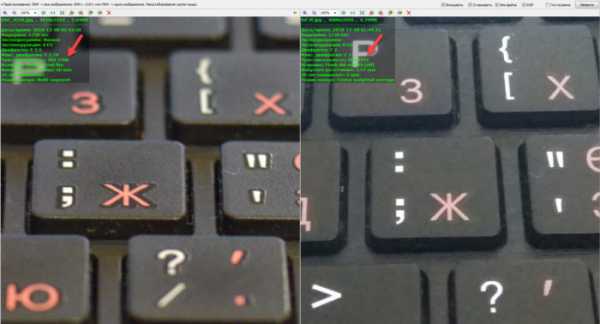 Слева фотоаппарат, справа — телефон
Слева фотоаппарат, справа — телефонДлинная выдержка
Да, на длинных выдержках так же могут появляться шумы. (опять же я думаю из-за перегрева матрицы).
Некачественная матрица
Сегодня такое встречается редко, но среди некоторых китайских фирм фотоаппаратов и телефонов все еще бывают матрицы с ужасным качеством изображения.
Это основные причины появления шумов на фотографии. Конечно существуют и другие причины, но я не буду рассматривать их все.
Как убрать шум с фото?
Есть несколько способов. Во время съемки и после съемки — на обработке фотографий.
Во время съемки
Необходимо не поднимать ISO до самого последнего и, по возможности, снимать в RAW.
Если съемка ведется в помещении — необходимо включить весь возможный свет. Если на улице — ищем места с фонарями и светом (если это возможно).
Если света еще недостаточно — открываем диафрагму. Не помогло и это — увеличиваем выдержку. Если выдержка слишком длинная — используем штатив (если это возможно). Нет штатива — используем вспышку (лучше внешнюю).
Если все перечисленное выше не помогает (или невозможно) — поднимаем ISO.
После съемки
Тут уже можно разгуляться. Способов удаления шумов очень много. Использовать фотошоп, специальные плагины для фотошопа, специальные приемы и многое другое.
Сейчас мы рассмотрим самый простой способ как удалить шум на фотографии в фотошопе.
Открываем фото с жуком в фотошопе (оно очень темное).
Если попробовать открыть RAW-файл в фотошопе, то он откроется в специальном окне Camera Raw. Это специальный фильтр для обработки RAW-фото.
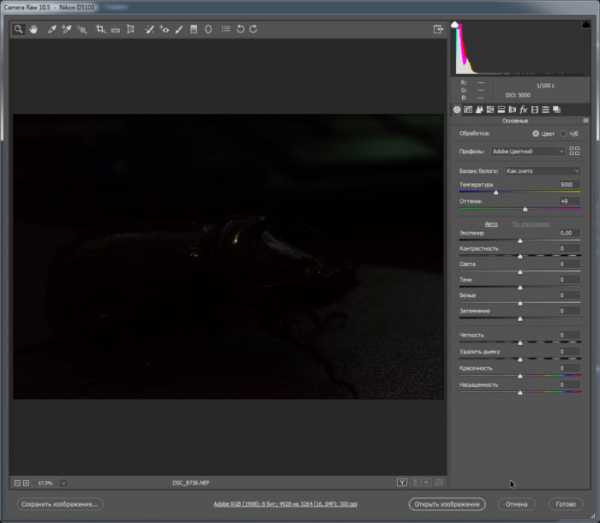 Да, фото очень темное.
Да, фото очень темное.Если Вы снимали в JPEG, то после открытия фото в фотошопе выберите меню Фильтр => Фильтр Camera Raw. Откроется точно такое же окошко. JPEG обрабатывается хуже чем RAW. Примеры я приводил в статье RAW или JPEG какой формат лучше?
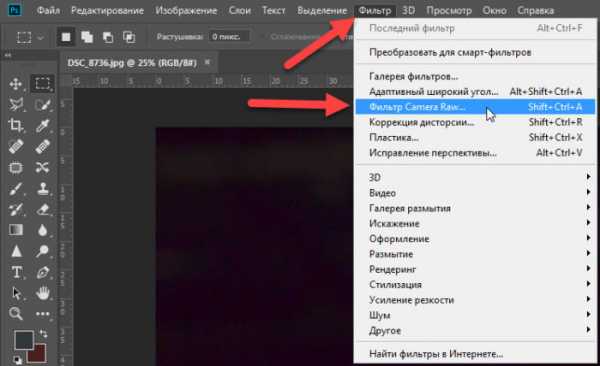
Далее я буду показывать на примере обработки RAW-файла.
Сначала необходимо повысить экспозицию или добавить света на фотографию, чтобы было что-то видно. Я обработал и теперь необходимо перейти на вкладку детализация (красная стрелка).
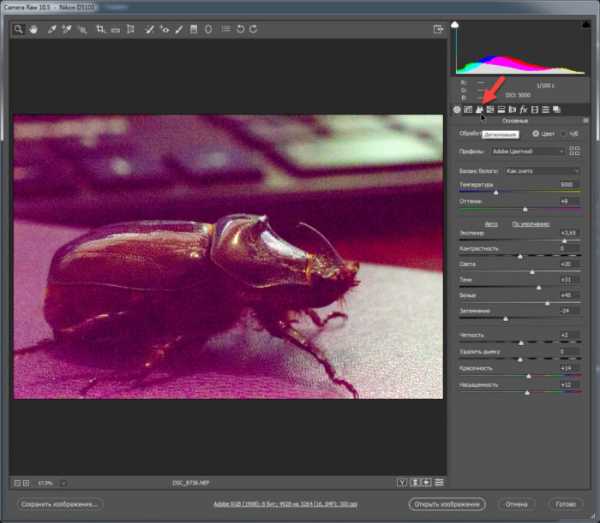
Надо сказать, что Camera Raw уже частично удалила цветной шум, о чем и свидетельствует выставленный ползунок Цветность.
Нам осталось лишь покрутить ползунок Светимость.
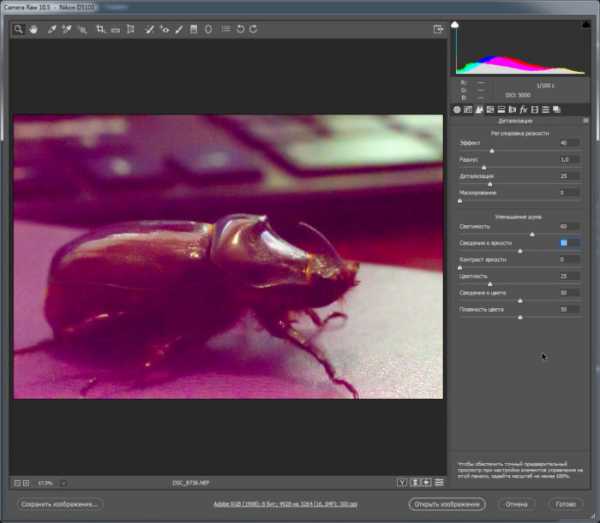
ВАЖНО помнить, что удаляя шум, мы жертвуем некоторыми деталями на фотографии. Ну а теперь сравним как было ДО и как стало ПОСЛЕ.
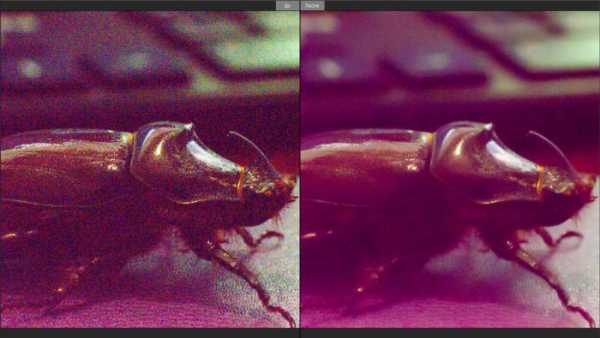
Вот так можно бороться с шумом на фотографии. Это один из многих и самый простой способ удаления шума.
Так как при борьбе с шумом мы теряем некоторые мелкие детали на фотографии, то необходимо стараться избегать чрезмерного появления шума.
Так же пусть данное фото будет Вам примером того как НЕ надо фотографировать. Из-за допущенной ошибки (в настройках во время съемки) фотография получилась очень темной. Даже не помогло очень высокое ISO. А при обработке пришлось вытягивать все из теней и вот что получилось:

До скорых встреч ))
P.S.: Жук не пострадал и был выпущен в том же месте, где и был найден 🙂
Еще можно почитать:
blog.olegfotoas.ru
Шумы в фотографии. Начало.
Люблю препарировать изучаемый предмет основательно, чтобы читатель не только помнил, но и понимал суть происходящих в фотографии процессов. Поэтому, в первой части статьи разберемся, что влияет на силу шумов в фотографии, и чего надо избегать при фотосъемке, чтобы не усугублять ситуацию. В завершающем уроке будет дан ответ на вопрос: как убрать шум в Фотошопе.
Как это выглядит.
Шумы в фотографии проявляют себя как пятна, или отдельные пиксели, неоднородные по цвету (хроматический шум) или светлоте (яркостный шум). Важно уметь различать эти два типа шумов, ибо борьба с ними ведется по-разному, и изменения в фотографии, которые неизбежны в процессе удаления шумов, тоже будут различными. Благодаря волшебству Photoshop (далее «Фотошоп») мне удалось разделить шумы (фото 1) на составляющие (фото 2 и 3).
Рисунок 1: шумы в фотографии, ISO 12800 едениц.
Рисунок 2: яркостные шумы не содержат цветовых пятен.
Рисунок 3: хроматические шумы в чистом виде.
Причина, по которой на фотографии появляются шумы.
Шумы матрицы в цифровой фотографии есть всегда. Просто иногда их уровень столь мал, что мы его не видим. Я не хочу вдаваться в теорию полупроводников, дабы не перегружать вас бесполезной информацией (всё равно мы с этим ничего не сможем поделать), но закон таков: чем большую чувствительность матрицы (ISO) мы установим на фотокамере, тем больший шум мы получим (рис. 5-13). Чтобы иллюстрировать связь ISO с шумами, я сделал из бумаги импровизированную шкалу серых полей. Однако, к моему сожалению, такая шкала не подходила для этой статьи: фактура бумаги была очень похожа на яркостные шумы и могла ввести в заблуждение уважаемого читателя (рис. 4). Не желая тратить время на поиски и одноразовую покупку фотографической мишени с серыми полями, я «сгладил» фактуру бумаги выведя ее из резкости. Надеюсь, что эта нерезкость не будет вас смущать.
По мере увеличения чувствительности матрицы фотокамеры (Canon 5D-II) растут и шумы на фотографии. Последние две фотографии сделаны в расширенном диапазоне ISO: h2 и h3.
Также сила шумов зависит от светлоты снимаемого объекта: чем объект темней, тем шумы сильней заметны, особенно яркостные (рис. 14). Количество света, при котором ведется фотосъемка, тоже оказывает влияние на силу шума: чем меньше сила света попадающего на матрицу (а значит длинней выдержка) — тем больше уровень шума. Эта закономерность породила любопытную методику фотосъемки в астрофотографии. Вместо одной длительной выдержки (ведь съемка ведется ночью) используется серия коротких выдержек на одно и тоже изображение. Таким образом, к точечным изображениям звезд не добавляются и точечные шумы. А то новые звезды «загорались» бы каждую ночь.
Удалять шумы или нет?
Многие фотографы воспринимают наличие шумов в фотографии как абсолютно недопустимым дефектом. Однако, удаление шума так же может привести к снижению качества изображения (ухудшается точность цветопередачи и резкость). Потому я за компромисс: небольшие, невидимые или не раздражающей силы шумы могут присутствовать в фотографии, а сильные ослабляются до приемлемого уровня. Однако, если вы делали фотографии для коммерческого использования, то заказчик вправе потребовать от вас полного отсутствия шума. Типичный пример – фотосъемка для стоковой фотографии. «Стоки» весьма строги к присутствию шума в изображении, и фотография запросто не пройдет технический контроль существующий у серьезных продавцов изображений.
Стоковые агентства продают фотографии используемые, как правило, в коммерческих целях и по невысокой цене. За счет большого объема продаваемых работ фотограф может получить вполне достойную сумму от таких микропродаж. Долгое время считалось, что стоковые фотографии имеют низкое художественное качество. Однако конкуренция среди фотографов сделала свое дело, и сейчас там можно найти весьма интересные работы. Стоковые агентства имеют список требований к изображению, которые должен выполнить фотограф, желающий сотрудничать с агентством. Отсутствие шума в изображении типичный пункт таких требований. Например, посмотрите требования по качеству крупного международного агентства Depositphotos.
Проблема шумов в фотографии часто преувеличена.
Нетерпимость к присутствию шума в фотографии происходит как по психологическим причинам (фотограф не хочет видеть абсолютно никаких «дефектов» в изображении), так и из-за недопонимания цифровых и печатных технологий.
Психология фотографа. Пример из жизни: «Виктор, Canon 5D-II дает такие сильные шумына моих фотографиях, что я не могу использовать ISO выше 200 единиц». В голове прокручиваю варианты такого аномального поведения фотоаппарата, которая, как раз, имеет низкий уровень шумов. Прошу показать файлы. Пристально вглядываюсь. Еще пристальней. Вижу едва различимый шум, типичный для чувствительности 200 единиц этой камеры, который не будет виден зрителю ни в интернете, ни в печати. Убеждаю начинающего фотографа в том, что это не та сила шума, которую надо бояться и предлагаю попробовать расширить допускаемую им чувствительность хотя бы до 400 единиц. Действительно, у каждого фотографа свой предел шумов, который он еще терпит. Например, для меня это 3200 (на фотокамере Canon 5D-II, с учетом того, что я могу убрать шум после съемки в программе). Попробую в этой статье «расширить» диапазон допустимого ISO для таких фотографов.
Просмотр на экране монитора — вторая причина, по которой фотографы начинают нервничать. Если рассматривать фотографию в масштабе 100% (а при таком масштабе фотографы обычно и оценивают степень зашумленности), то на моем мониторе фотография имеет размер примерно 1х1,5 метра. И я могу видеть шумовые пятна достаточно большой площади. И такую же величину будут иметь пятна при печати фотографии 1х1,5 метра. Как часто вы печатаете столь большие фотографии? Скорей всего никогда. Предположим, что вас интересует отпечаток выставочного формата 40х60 см. В этом случае площадь пятен шума уменьшится в 6,25 раз. Но основная часть фотографов никогда не превысит размер отпечатка 20х30 см. Тогда пятна будут меньше по площади в 25 раз. Согласитесь, что это совсем не те шумы, которые мы видим при масштабе 100%. Поэтому, более реально оценивайте размер шумов при соответствующем размеру отпечатка или финальному изображению в сети увеличении (сравните заметность пятен на фото 15 и 16).
Рисунок 14: шумы усиливаются на темных объектов.
Рисунок 15: при 100% увеличении шумы на фотографии хорошо различимы.
Рисунок 16: При уменьшении размера изображения шумы на фотографии не видны.
Но не станем же мы каждый раз убирать шумы, как только нам нужно будет подготовить фотографию большего размера. Поэтому я использую «шумодав» (сленг фотографов) с такими настройками, которые обеспечат мне достойное изображение, при типичном максимальном размере отпечатка (для меня это 60 см. по длинной стороне кадра). Фотографии для интернета я вообще не рассматриваю, при таких маленьких размерах картинки получить шумы можно лишь используя запредельные значения ISO, на которых можно снимать только в экстремальном случае, который у меня, еще ни разу не случился.
Не провоцируйте.
Иногда фотографы сами провоцируют увеличение шумов еще при фотосъемке. В результате получается двойное ухудшение фотографии: сперва шумами, затем их подавлением. Что необходимо знать, чтобы этого не допустить.
Не завышайте ISO. Зная, что увеличивая ISO сокращается выдержка затвора, а значит и нерезкость из-за дрожания рук фотографа, опытный фотограф работает на том минимальном пределе чувствительности, который лишь избавит его от «шевеленки» (сленг). Для этого надо знать, какая выдержка избавит от шевеленки (очень простое и известное правило), привыкнуть контролировать выдержку и желать управлять чувствительностью. В крайнем случае, можно выставить автоматическое ISO, когда фотокамера сама будет менять чувствительность до необходимого минимума. И Боже упаси вас бездумно использовать расширенный диапазон ISO, когда шумы усиливаются лавинообразно, в геометрической прогрессии, и практически убийственны для эстетской или коммерческой фотографии (рис. 12 и 13). Поэтому, производители упорно и успешно, работают в направлении снижения уровня шумов для высоких значений ISO.
Недоэкспонирование (темная картинка) — вторая причина усиления шумов. При последующем осветлении фотографии шумы будут так же усиливаться. Поэтому, старайтесь добиться правильной экспозиции (светлоты кадра) сразу (рис. 17).
Выключите шумоподавление в настройках фотокамеры, если в дальнейшем вы планируете обработку фотографии на компьютере (рис. 18). Это критично если вы снимаете в формат JPG (для формата RAW отменить шумоподавление можно позже, в RAW-конверторе). Почему это надо сделать? Шумоподавление в фотоаппарате выполняется не гибко и не по лучшим алгоритмам. Если фотокамера уже удалила часть шумов, то это затруднит последующую доводку фотографии на компьютере.
Использование режима Live View (просмотр в реальном времени, рис. 19) это то, чего долгое время не хватало цифровым зеркальным фотоаппаратам. Если у «мыльниц» вы видите изображение на экране фотокамеры всегда, а у зеркальных фотоаппаратов его можно было увидеть только после того, как сделан кадр. В последних моделях «зеркалок» появилась возможность наблюдать картинку на экране без съемки, как у мыльниц, если включить режим Live View. Однако, даром в фотографии ничто не дается. При включении Live View матрица работает не только во время экспонирования кадра, то есть краткий промежуток времени, а значительно дольше. Это может привести к приводит к тому, что матрица начинает нагреваться, а нагрев матрицы тоже усиливает шумы кадра. Вот почему производители (по крайней мере, Canon) ограничили время работы фотокамеры в этом режиме, и спустя минуту она сама выходит из этого режима для охлаждения матрицы. Не злоупотребляйте съемкой в этом режиме, давайте мтрице остыть.
Рисунок 17. Вверху: нормально экспонированный кадр. Внизу: кадр недоэкспонирован на 2 ступени и затем осветлен.
Рисунок 18: отключение подавления шумов фотокамеры в двух пунктах меню Canon 40D.
Рисунок 19: режим Live View зеркальной фотокамеры.
Выполняя эти несложные рекомендации, мы сделаем всё, чтобы получить лучший результат при последующем удалении шума. Вторая часть урока расскажет о том, как уменьшить шум фотографии в Фотошопе и иных «шумодавах»
www.2001photo.com
Как предотвратить появление шума на фотографиях · «Мир Фотошопа»

До появления цифровой фотографии, фотоплёнку можно было купить на каждому углу. Каждая катушка имела свою светочувствительность (ISO): 100, 200 или 400. Повышенное светочувствительность хорошо подходило для съёмки в условиях слабого освещения, но её минусом была зернистость.
Зернистость была основной проблемой каждого фотографа. Вместо гладкой естественной текстуры на фотографии были ужасные пятна. В наши дни зернистость уже не встречается, но у цифровых фотографий есть другая проблема — цифровой шум.
Вы, несомненно, не раз видели шум на фотографиях. С одной стороны, он очень мелкий, и, когда Вы смотрите на изображение с высоким разрешением на экране монитора, то шум растворяется на заднем плане. Вы можете смотреть на фотографии с большим количеством шума и не заметить его присутствия. Шум проявляется при увеличении масштаба или при обрезке фотографии до одного маленького элемента, или при распечатке изображение в крупном формате. Давайте разберёмся, как можно контролировать количество шума.
Что такое шум?

Шум (Noise) — самый подходящий термин для описания того, что происходит на фотографии: мелкие цветные пятна, созданные ненамеренно, которые вредят фотографии. Название, очевидно, происходит от термина «noisy data», что можно перевести как «испорченная, бесполезная информация».
Матрицу фотоаппарата окружают миллионы пикселей, каждый из которых регистрирует попадающий в объектив свет как напряжение. Но, если свет слишком слабый или была установлена высокая светочувствительность, пиксели могут принять произвольное напряжение за свет. В результате появится шум.
На появление шума могут повлиять многие факторы. Один из них — размер матрицы. Чем меньше матрица, тем больше шума будет на фотографии. Это происходит из-за того, что плотно установленные пиксели накладываются друг на друга. Поэтому смартфоны с маленьким объективом склонны к генерации большого количества шума независимо от других факторов. Компактные цифровые камеры создают меньше шума, а цифровые зеркальные камеры с относительно большой матрицей лучше всех справляются с ним.
Настройка светочувствительности

В отличии от размера матрицы, настройка светочувствительности (ISO) полностью подвластна Вам. Например, Вы можете увеличить ISO, чтобы получить более чёткую картинку при слабом освещении. Однако, высокая светочувствительность создаст больше шума. Иногда это необходимо. Например, если Вам нужно сделать снимок поздним вечером, повышение ISO при отсутствии вспышки — наилучший вариант. Только не забудьте снова вернуть минимальное значение ISO для съёмки в дневных условиях на следующий день.
Большинство людей снимают с повышенным ISO, не осознавая этого. Если Вы установили значение Auto в настройках камеры, то она, скорее всего, будет увеличивать ISO, не оповещая Вас об этом. Поэтому я советую задавать ручные настройки.
Если Вы используете смартфон в качестве фотоаппарата, то Вам у Вас будет небольшой контроль светочувствительности. Владельцы Windows Phone и Android устройств могут вручную выбирать ISO в отличии от владельцев iPhone, который настраивает всё автоматически в зависимости от условий съёмки.
Сохраняйте аппарат в прохладе
Матрицы фотоаппаратов генерируют больше шума, когда сильно нагреваются. Если Вы оставите камеру в машине на солнце на несколько часов, а затем сделаете несколько снимков, то увидите большое количество шума, даже если у Вас установлено самое минимальное значение ISO. Чем бы Вы не пользовались, смартфоном или цифровой зеркальной камерой, храните свои устройства в прохладе.
Ещё нужно учитывать, что матрица нагревается не только от окружающей температуры, но и от того, как Вы пользуетесь камерой. Задержка объектива, количество снимков сделанных подряд, режим Burst, при котором возможно сделать дюжину снимков за несколько секунд, и всё, что нагружает матрицу, влияет на количество шума. Сюда же нужно отнести и видеосъёмку. Если Вы попробуете сделать снимок после 5-минутной видеозаписи, то получите не малое количество шума.
photoshopworld.ru
2 способа удаления шума с фото
99% пользователей фотоаппаратами — непрофессиональные фотографы. Соответственно снимки у них получаются всякие: светлые, темные, с шумом, красными глазами и т.п. и т.д. Чего только не бывает!
А если фото получилось бесценно? На помощь этим людям, как всегда, спешит Photoshop.
Представьте себе ситуацию: приехали в ваш город суперзвезды — ваши кумиры, вы всю жизнь мечтали посмотреть на них. И вот свершилось чудо — вам не только удалось купить последний билет, но вы еще умудрились сфотографироваться с Легендой. Но, к сожалению, тот человек, которого вы попросили запечатлеть вас, похоже впервые в жизни взял в руки фотоаппарат.
И что же получилось? Фото шумное, нечеткое и размытое. Если вы оказались в такой ситуации или у вас есть фото, с которых бы вы хотели удалить шум, то информация, изложенная ниже — для вас.
Чаще всего шум появляется, когда фото сделаны ночью. Так какие же есть способы, чтобы удалить цифровой «шум»?
Чтобы протестировать 2 способа, о которых вы сейчас узнаете, позвольте вам представить подопытную фотографию:

Способ № 1. Фильтр Пыль и царапины
Фильтр Пыль и царапины удаляет небольшую часть шума с фотографии.
Для того чтобы применить этот фильтр:
- откройте фото в Photoshop
- перейдите в меню Фильтр – Шум – Пыль и царапины… (Filter — Noise — Dust & Scratches)
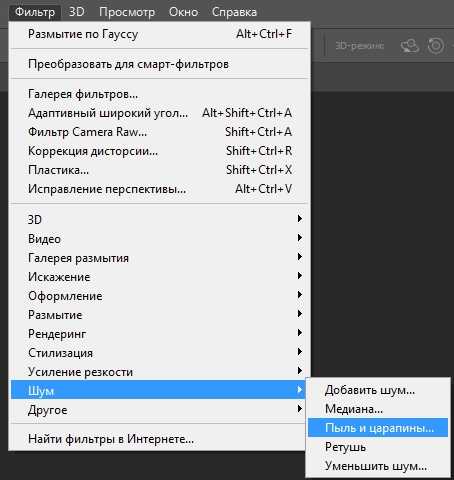
- поиграйте с настройками. Увеличьте параметр радиус. Чем больше радиус, тем мягче становится фотография. Важно найти компромисс — удалить шум, но не превратить более-менее четкое изображение в мутное.

Способ № 2. Фильтр Уменьшить шум
Для того чтобы применить этот фильтр:
- откройте фото в Photoshop
- перейдите в меню Фильтр – Шум – Уменьшить шум… (Filter — Noise – Reduce Noise)
- снова поиграйте с настройками. Перетаскивайте ползунки туда-сюда и смотрите что происходит. Как только результат вам понравился, сразу жмите ОК.
Как и в случае с фильтром Пыль и царапины данный фильтр тоже смягчает изображение, но делает это немного по-другому. Можете попробовать применить сразу оба фильтра.

Кроме того, если вам по профессии приходится каждый день чистить фото от различных помех, то есть такие плагины Nik Collection Dfine и Topaz DeNoise — они специально создан для удаления шума с фото.
До встречи в следующем уроке!
photoshop-master.ru
Каковы требования к качеству фотографий на фотостоках: о шумах
Если освещение при съемке не очень благоприятное, фотографам приходится повышать светочувствительность ISO. За счет этого через сенсор камеры проходит больше электричества, что приводит к его нагреву. Это становится причиной искажения цветов на фото, что и называется цифровым шумом. Проявляется он в виде пестрых точек, видимых на темных участках изображения.
Возникновение шума возможно и в процессе обработки, когда редактируются кривые и контраст недоэкспонированной фотографии.
Шум не относится к числу серьезных технических ошибок, если его немного. Особенного вреда изображению его наличие не наносит. Серьезной проблемой его можно считать, если сильно искажаются цвета. Это делает снимок трудным в обработке и неподходящим для печати.
Если на изображении есть шум, стоит оценить фото при масштабе в 100%. Это позволит понять, нужно ли заниматься его устранением или обработкой. Также можно оставить изображение в таком виде, если количество шума незначительно.
Особенности шумоподавления
С помощью определенных программ шум может быть устранен. Но использовать их нужно осторожно, поскольку есть риск испортить изображение еще сильнее.
Очень эффективными для работы с шумами являются RAW-конвертеры. Основные способы устранения шума с их помощью, это:
- Снизить яркостный шум. Этот способ является радикальным, и позволяет удалить чрезмерную яркость. При неудачном его использовании могут быть утрачены детали изображения и нарушена его структура.
- Снизить цветовой шум. В этом случае можно устранить чрезмерные вариации цветов. При таком способе изображение не становится размытым, но может проявиться зернистость.
Эффективно использовать оба способа вместе, что позволяет сохранить четкость и уменьшить шумовой эффект.
Также для устранения шумов можно уменьшить разрешение фото.
Особенности обработки шума
Из-за шумов на фотографиях присутствуют маленькие цветные пятна – в этом и заключается вред. Если изображение черно-белое, эта проблема теряет свою актуальность. Поэтому, если на фотографии большое количество шума, ее можно улучшить, сделав черно-белой. Это можно делать и во время съемок, если они производятся при слабом освещении. Сделав конвертацию, на фото можно увидеть зернистость, но при этом оно станет похожим на старые изображения, снятые пленочным фотоаппаратом. При этом фотография может стать даже более выразительной.
Еще одним способом обработки шума является зернистость, которую можно назвать особенностью старых фотографий, сделанных на пленочный аппарат. Такие фотографии востребованы, поэтому в большинстве редакторов для фото есть специальные фильтры, создающие такой эффект. И если осторожно применить этот фильтр, можно замаскировать шумы.
Правил, на которые следует ориентироваться в этом случае, нет. Нужно работать с таким фильтром очень осторожно, чтобы заметить тот момент, когда корректировка начинает ухудшать качество снимка, а не способствовать его улучшению. Это возможно при чрезмерном количестве зернистости – так фотография теряет естественность.
Когда шум является приемлемым
Иногда шум на фото не нужно убирать или корректировать. Это возможно, если из-за него нет цветовых искажений, текстура изображения ровная и не противоречит его композиции. В этом случае небольшое количество шума даже придает снимку привлекательность. Поэтому прежде, чем приступать к обработке, нужно объективно и честно оценить качество фотографии.
www.photospress.ru
